|
Veiledet støtte i nettleseren kan gi digitale løsninger for Office-problemer |
Du kan bruke reparasjonsverktøyet for innboks (SCANPST.EXE) til å diagnostisere og reparere feil i Outlook-datafilen. Reperasjonsverktøyet for innboksen kontrollerer Outlook-datafiler på datamaskinen for å se om de er i god stand.
Det kan være lurt å bruke reparasjonsverktøyet for innboks i følgende situasjoner:
-
Du får en melding om at Outlook ikke kan åpne datafilen
-
Du får en melding om at Outlook ikke kan åpne settet med mapper
-
Du tror Outlook-datafilen kan være skadet
Hvis du bruker en Exchange-e-postkonto, kan du slette den frakoblede Outlook-datafilen (OST), og Outlook oppretter den frakoblede Outlook-datafilen (OST) på nytt neste gang du åpner Outlook.
Obs!:
-
Reparasjonsverktøyet for innboksen verken kobler til eller analyserer data som er lagret i en Exchange-postboks. Verktøyet ser bare etter feil (feil), og hvis det finnes noen, kan du gi verktøyet mulighet til å rette opp disse feilene. Hvis du ikke kan starte reparasjonsverktøyet for innboks, bør du prøve å reparere Outlook-programmet.
-
Vi anbefaler at du sikkerhetskopierer den eksisterende Outlook-datafilen før du starter reparasjonsverktøyet for innboksen. Hvis du vil ha mer informasjon, kan du se Slik sikkerhetskopierer du en Outlook-datafil.
Reparere en Outlook-datafil (PST)-fil
-
Avslutt Outlook, og bla til en av følgende filplasseringer:
-
Outlook 2019: C:\Programfiler (x86)\Microsoft Office\root\Office16
-
Outlook 2016: C:\Programfiler (x86)\Microsoft Office\root\Office16
-
Outlook 2013: C:\Programfiler (x86)\Microsoft Office\root\Office15
-
Outlook 2010: C:\Programfiler (x86)\Microsoft Office\root\Office14
-
Outlook 2007: C:\Programfiler (x86)\Microsoft Office\root\Office12
-
-
Åpne SCANPST.EXE.
-
Velg Bla gjennom for å velge Outlook-datafilen (PST) du vil skanne. Hvis du trenger hjelp til å finne Outlook-datafilen, kan du se Finne Outlook-datafilene.
Obs!: Som standard opprettes en ny loggfil under skanningen. Du kan klikke Alternativer og angi at det ikke skal opprettes logg, eller at resultatene skal legges til i en eksisterende loggfil.
-
Velg Start for å begynne skanningen.
-
Hvis det blir funnet feil, velger du Reparer for å starte reparasjonsprosessen for å reparere dem.
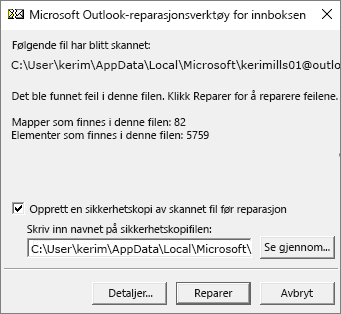
Obs!: Skanningen oppretter en sikkerhetskopifil under reparasjonsprosessen. Hvis du vil endre standardnavnet eller -plasseringen for sikkerhetskopifilen, skriver du inn et navn i boksen Angi navnet på sikkerhetskopifilen, eller klikker Bla gjennom for å velge filen du vil bruke. Du må kanskje kjøre verktøyet flere ganger for å reparere Outlook-datafilen. I noen tilfeller kan elementer ikke gjenopprettes hvis de ble slettet permanent eller skadet utover reparasjonen.
-
Når reparasjonen er fullført, starter Outlook med profilen som er forbundet med Outlook-datafilen som du nettopp har reparert.
Hva skjer når du reparerer en Outlook-datafil?
I Mapperute kan du se en mappe som heter Gjenopprettede personlige mapper som inneholder standardmappene for Outlook eller en Tapt og funnet-mappe. Selv om reparasjonen kan gjenskape noen av mappene, kan de være tomme. Tapt og funnet-mappen inneholder mappene og elementene som er gjenopprettet med reparasjonsverktøyet som Outlook ikke kan plassere i den opprinnelige strukturen.
Opprette ny datafil
Du kan opprette en ny Outlook datafil og dra elementene i mappen Tapt og funnet til den nye datafilen. Når du har flyttet alle elementene, kan du fjerne filen Gjenopprettede personlige mapper (PST), inkludert mappen Tapt og Funnet . Hvis du vil opprette en ny Outlook-datafil, kan du se Opprette en Outlook-datafil.
Gjenopprette elementer fra sikkerhetskopifilen (.bak)
Hvis du kan åpne den opprinnelige Outlook-datafilen, er det mulig at du kan gjenopprette flere elementer. Reparasjonsverktøyet for innboksen oppretter en sikkerhetskopifil med det samme navnet som originalen, men med en .bak-utvidelsen, og lagrer den i den samme mappen. Det kan være elementer i sikkerhetskopifilen som du vil kunne gjenopprette, men som verktøyet ikke kunne gjenopprette.
-
Bla til mappen der .pst-filen er lagret, og du finner .bak-filen (for eksempel kerimills01@outlook.com.bak) opprettet av reparasjonsverktøyet for innboksen.
-
Lag en kopi av .bak-filen, og gi den nytt navn med utvidelsen .bak.pst. For eksempel, kerimills01@outlook.com.bak.pst.
-
Importer bak.pst-filen til Outlook, og bruk Import- og eksportveiviseren for å importere eventuelle andre gjenopprettede elementer i den nyopprettede .pst-filen.
Obs!: Les Importere e-post, kontakter og kalender fra en Outlook .pst-fil for å lære hvordan du importerer en .pst-fil.
Finne Outlook-datafilene
Du kan kontrollere plasseringen av Outlook-datafilene i Outlook.
-
Velg Fil -> Kontoinnstillinger > Kontoinnstillinger.
-
Velg Datafiler-fanen .
-
Alle Outlook-datafiler (PST) og frakoblede datafiler (OST) er oppført sammen med navnet på kontoen filene er knyttet til.











